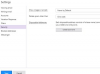Om skärmen på din bärbara Dell-dator ser för ljus eller mörk ut bör du justera kontrasten. Kontrasten kan ändras för att bäst passa dina behov. Dell bärbara datorer är enkla att justera kontrasten. Till skillnad från stationära skärmar har bärbara skärmar inga knappar eller menyer på själva skärmen. Det finns dock knappar på själva tangentbordet som låter dig ändra skärminställningar. Du kan ändra många skärminställningar via menyn för skärmegenskaper; dock måste kontrasten ändras från tangentbordet.
Steg 1
Starta din bärbara Dell-dator. Du måste ha skärmen på för att kunna justera kontrasten. Om du använder ett externt tangentbord kan du behöva koppla bort det om funktionstangenterna inte är tillgängliga.
Dagens video
Steg 2
Tryck på "F8"-tangenten som finns i den översta raden med tangenter på din bärbara Dell-dator.
Steg 3
Använd nedåtpilen medan du håller ned "F8"-tangenten för att justera kontrasten lägre. Detta kommer att göra skärmen mörkare.
Steg 4
Använd uppåtpilen medan du håller ned "F8"-tangenten för att justera kontrasten högre. Detta kommer att göra din skärm ljusare.
Justera kontrasten baserat på strömkällan
Steg 1
Ändra kontrasten eller ljusstyrkan baserat på din strömkälla genom att starta om datorn och trycka på "F2" för att komma in i BIOS.
Steg 2
Leta reda på skärminställningarna. Den exakta skärmen kommer att variera beroende på vilken modell av din bärbara Dell-dator.
Steg 3
Använd piltangenterna för att navigera. Justera ljusstyrkan bredvid inställningarna för batteriströmkällan. Du kan välja en högre eller lägre kontrast för att bättre se din skärm. P
Steg 4
tryck på "F10" för att spara och "Esc" för att avsluta.
Dricks
Ju högre kontrasten ställs in under batteridrift, desto snabbare tar batteriet slut. En medelstor kontrast fungerar bäst för de flesta användare.
Varning
Ändra inte några andra inställningar när du är i BIOS för att förhindra systemproblem.